Το Zoom βασίζεται πλέον στο πρότυπο κρυπτογράφησης AES 256-bit GCM για την ασφάλεια των συναντήσεών σας και την προστασία των δεδομένων σας. Ωστόσο, το πρόβλημα είναι ότι το GCM απαιτεί από όλους τους χρήστες του Zoom να κάνουν αναβάθμιση σε Zoom client ή Zoom Rooms έκδοση 5.0. Εάν δεν το κάνετε αυτό, δεν θα μπορείτε να συμμετάσχετε σε καμία συνάντηση, οπότε δεν έχετε πραγματικά επιλογή.
Το μόνο πρόβλημα είναι ότι πολλοί χρήστες MacBook εξακολουθούν να δυσκολεύονται να ενημερώσουν την εφαρμογή Zoom τους. Είτε δεν συμβαίνει τίποτα όταν ελέγχουν για ενημερώσεις είτε λαμβάνουν ένα μήνυμα σφάλματος που λέει ότι η ενημέρωση απέτυχε να εγκατασταθεί. Εάν αντιμετωπίζετε παρόμοια προβλήματα, ακολουθήστε τις παρακάτω συμβουλές αντιμετώπισης προβλημάτων για να διορθώσετε το πρόβλημα.
Περιεχόμενα
-
Γιατί δεν θα κατεβάσει το Mac μου τις πιο πρόσφατες ενημερώσεις ζουμ;
- Χρησιμοποιήστε την εφαρμογή Ιστού
- Χρησιμοποιήστε τα διαπιστευτήρια διαχειριστή Mac σας
- Εγκαταστήστε ξανά την εφαρμογή
- Επικοινωνήστε με τον διαχειριστή IT
- συμπέρασμα
- Σχετικές αναρτήσεις:
Γιατί δεν θα κατεβάσει το Mac μου τις πιο πρόσφατες ενημερώσεις ζουμ;
Χρησιμοποιήστε την εφαρμογή Ιστού
Εάν δεν μπορείτε να χρησιμοποιήσετε το Zoom στο Mac σας επειδή εκτελείτε μια παλιά έκδοση εφαρμογής, χρησιμοποιήστε το πρόγραμμα-πελάτη Zoom Web ή εφαρμογή για κινητά. Ελέγξτε εάν μπορείτε να συμμετάσχετε στη συνάντησή σας. Μπορείτε να δοκιμάσετε να ενημερώσετε την εφαρμογή του υπολογιστή σας μετά την ολοκλήρωση της σύσκεψης.
Επίσης, βεβαιωθείτε ότι εκτελείτε την πιο πρόσφατη έκδοση macOS στον υπολογιστή σας. Ορισμένοι χρήστες είπαν ότι η ενημέρωση της έκδοσης του λειτουργικού συστήματος διόρθωσε τα σφάλματα εγκατάστασης του Zoom. Κάντε κλικ στο δικό σας Μενού Apple, παω σε Επιλογές συστήματοςκαι κάντε κλικ στο Ενημέρωση συστήματος για να ελέγξετε για ενημερώσεις.

Χρησιμοποιήστε τα διαπιστευτήρια διαχειριστή Mac σας
Κατά τη διαδικασία ενημέρωσης, το Zoom ενδέχεται να σας ζητήσει να εισαγάγετε το όνομα διαχειριστή και τον κωδικό πρόσβασής σας. Αν εισαγάγετε τα στοιχεία σύνδεσής σας στο Zoom, δεν θα μπορείτε να ολοκληρώσετε τη διαδικασία ενημέρωσης. Όταν η εφαρμογή σας ζητά να εισαγάγετε το όνομα χρήστη και τον κωδικό πρόσβασής σας, θα νομίζατε κανονικά ότι πρέπει να εισαγάγετε το όνομα χρήστη και τον κωδικό πρόσβασης του λογαριασμού σας στο Zoom. Αλλά στην πραγματικότητα πρέπει να πληκτρολογήσετε το όνομα χρήστη και τον κωδικό πρόσβασης διαχειριστή Mac.
Εγκαταστήστε ξανά την εφαρμογή
Όπως προτείνει το Zoom, εάν η διαδικασία ενημέρωσης αποτύχει με έναν ασαφή κωδικό σφάλματος, απεγκαταστήστε την παλιά εφαρμογή. Εκτόξευση Ευρίσκων, παω σε Εφαρμογές, εντοπίστε Ανίπταμαι διαγωνίως και απλά σύρετε την εφαρμογή στο Σκουπίδια ντοσιέ. Ή κάντε κλικ στο Μενού ζουμ και επιλέξτε Απεγκαταστήστε το Zoom. Στη συνέχεια, αδειάστε το φάκελο Trash, επανεκκινήστε το μηχάνημά σας και εγκαταστήστε ένα νέο αντίγραφο του Zoom.
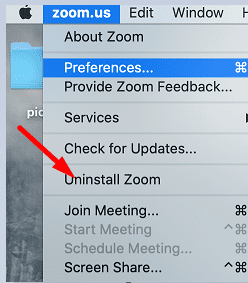
Παρεμπιπτόντως, εάν δεν μπορείτε να κάνετε λήψη της εφαρμογής από την κύρια σελίδα λήψης του Zoom, μπορείτε να χρησιμοποιήσετε έναν από τους παρακάτω συνδέσμους άμεσης λήψης:
- https://zoom.us/support/download
- https://zoom.us/download (φιλοξενείται στο cloudfront.net)
- https://zoom.us/download2 (φιλοξενείται στο zoom.us)
Εάν το μενού σας Zoom δεν έχει επιλογή απεγκατάστασης, κατεβάστε την πιο πρόσφατη έκδοση της εφαρμογής μέσω του Safari και κάντε διπλό κλικ στο αρχείο για να την εκκινήσετε. Το Mac σας θα πρέπει να εκκινήσει αυτόματα την πιο πρόσφατη έκδοση της εφαρμογής.
Επικοινωνήστε με τον διαχειριστή IT
Από την άλλη πλευρά, εάν το πρόγραμμα-πελάτης του υπολογιστή σας εγκαταστάθηκε από τον διαχειριστή IT, ενδέχεται να έχει καταργήσει τη δυνατότητα Αυτόματης ενημέρωσης. Αυτό θα μπορούσε να εξηγήσει γιατί δεν μπορείτε να εγκαταστήσετε τις πιο πρόσφατες ενημερώσεις Zoom στον υπολογιστή σας. Πρέπει να επικοινωνήσετε με τον διαχειριστή IT και να του ζητήσετε να σας βοηθήσει να ενημερώσετε την εφαρμογή.
συμπέρασμα
Εάν δεν μπορείτε να ενημερώσετε το Zoom σε Mac, φροντίστε να εισαγάγετε το όνομα χρήστη και τον κωδικό πρόσβασης διαχειριστή Mac όταν σας ζητηθεί και όχι τα διαπιστευτήριά σας για το Zoom. Εάν το πρόβλημα παραμένει, απεγκαταστήστε το Zoom, επανεκκινήστε το Mac σας και χρησιμοποιήστε έναν από τους συνδέσμους άμεσης λήψης του Zoom για να εγκαταστήσετε ένα νέο αντίγραφο της εφαρμογής. Κάντε κλικ στα σχόλια παρακάτω και ενημερώστε μας εάν αυτές οι λύσεις σας βοήθησαν να διορθώσετε το πρόβλημα.